PowerPoint umeće brojeve slajdova putem izbornika zaglavlja i podnožja, ali njihov položaj na slajdu ovisi o predlošku koji koristite. Neki predlošci stavljaju brojeve u područje podnožja; drugi su dio dizajna i pojavljuju se drugdje na slajdu. Da biste promijenili zadano numeriranje nakon što ste ga omogućili, možete postaviti drugi početni broj, prilagoditi stil broja ili pomaknuti okvir s brojevima da biste promijenili njegovu poziciju.
Dodajte brojeve slajdova
Korak 1
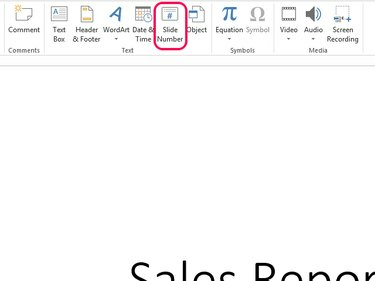
Zasluga slike: Slika ljubaznošću Microsofta
Otvori Umetnuti karticu i odaberite Broj slajda gumb za otvaranje izbornika Zaglavlje i podnožje.
Video dana
Korak 2
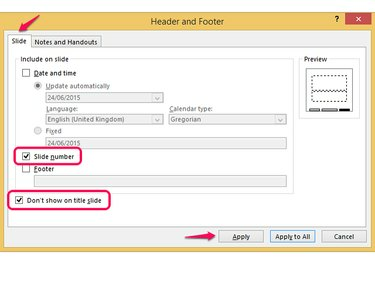
Zasluga slike: Slika ljubaznošću Microsofta
Odaberi Slajd i provjerite Broj slajda kutija. Možete vidjeti gdje će se broj pojaviti na slajdu u oknu za pregled. Odaberi Ne prikazuj na naslovnom slajdu ako ne želite da se broj pojavi na ovom slajdu. Odaberi Prijavite se da dodate broj samo ovom slajdu ili Primijeni na sve za dodavanje brojeva svim slajdovima u prezentaciji.
Savjet
- Da biste uklonili brojeve slajdova ili uredili slajdove na kojima se pojavljuju, vratite se na Zaglavlje i podnožje izbornika i promijenite svoje odabire.
- PowerPoint umeće brojeve. prema zadanim postavkama na bilješkama i stranicama s materijalom, tako da ih ne morate dodavati. Za uklanjanje brojeva s ovih stranica, odaberite Bilješke i brošure u izborniku Zaglavlje i podnožje i poništite izbor Broj stranice kutija.
Postavite drugačiji početni broj
Korak 1
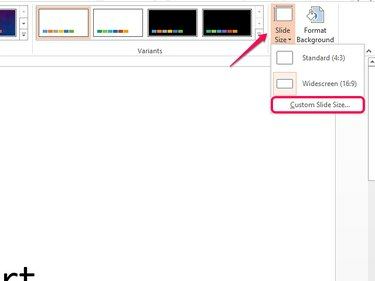
Zasluga slike: Slika ljubaznošću Microsofta
Ako ne želite da vaše numeriranje počinje od 1, otvorite Oblikovati karticu i odaberite Veličina slajda u području Prilagodi. Odaberi Prilagođena veličina slajda.
Korak 2

Zasluga slike: Slika ljubaznošću Microsofta
Promijenite brojač u Broj slajdova iz okvir na prvi broj koji želite koristiti na prezentaciji. Odaberi u redu primijeniti promjenu.
Promijenite format brojeva slajdova
Korak 1

Zasluga slike: Slika ljubaznošću Microsofta
Odaberite broj u području podnožja i označite ga.
Korak 2
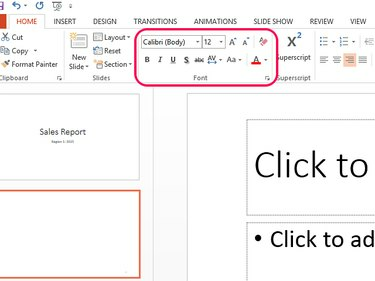
Zasluga slike: Slika ljubaznošću Microsofta
Otvori Dom karticu i upotrijebite alate u odjeljku Font za promjenu fonta, veličine i boje broja ili za dodavanje efekata kao što su podebljani ili kurziv.
Premještanje brojeva slajdova
Da biste promijenili položaj brojeva na slajdu, uredite glavni predložak.
Korak 1
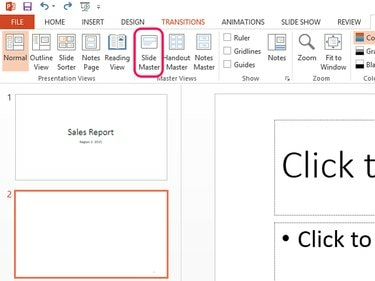
Zasluga slike: Slika ljubaznošću Microsofta
Otvori Pogled karticu i odaberite Master slajdova.
Korak 2
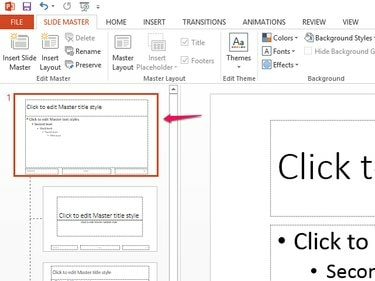
Zasluga slike: Slika ljubaznošću Microsofta
Odaberite prvi slajd na popisu da biste ga otvorili na zaslonu.
Korak 3
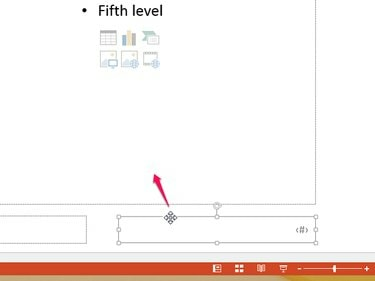
Zasluga slike: Slika ljubaznošću Microsofta
Odaberite broj da biste omogućili njegov tekstni okvir. Držite miš iznad crte dok se kursor ne pretvori u križ. Povucite okvir na novi položaj.
4. korak
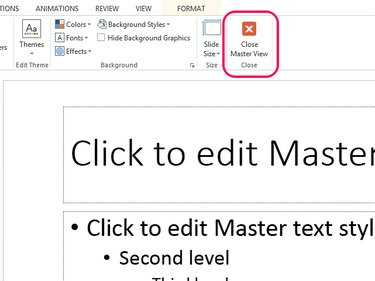
Zasluga slike: Slika ljubaznošću Microsofta
Odaberi Zatvorite glavni prikaz da se vratim na prezentaciju.
Savjet
- Ponovno postavite broj na glavni slajd najviše razine kako biste osigurali da se promjena odnosi na sve slajdove. Ako pomaknete broj na slajdu dalje niz popis, promijenit će se samo na tom slajdu.
- Ako promijenite predložak slajda, može se promijeniti i položaj brojeva. Da vidite kamo će brojevi ići, otvorite Oblikovati karticu, idite na predložak koji mislite koristiti i zadržite pokazivač miša iznad njega. Pogledajte pregled na slajdu da biste vidjeli položaj broja za taj dizajn.
- Također možete koristiti Prikaz glavnog slajda da prilagodite PowerPoint predloške i spremite ih.




